很多用戶對于在線重做電腦系統(tǒng)很感興趣。重做電腦系統(tǒng)后,就可以使用系統(tǒng)鏡像文件來重裝系統(tǒng)。不過,如果想要一鍵重裝原版win7系統(tǒng),就需要借助重裝軟件才行了。那么下面就讓小編以韓博士裝機大師為例,為大家?guī)碓鎤in7一鍵重裝系統(tǒng)圖文教程。
重裝須知:
在線重做系統(tǒng)需要在有網(wǎng)絡(luò)的環(huán)境下進行,若沒有網(wǎng)絡(luò)可以在其他電腦上重做系統(tǒng),再將系統(tǒng)拷貝回電腦
系統(tǒng)重裝會進行格式化,因此需要提前備份好文件,具體可以參考: www.daisaku.cn/articles/238.html
重裝教程:
1.下載韓博士裝機大師,然后在韓博士重裝系統(tǒng)功能的系統(tǒng)選擇中,選擇原版的win7旗艦版系統(tǒng),點擊下載系統(tǒng)另存為,將其保存到C盤以外的硬盤里。也可以直接選擇安裝系統(tǒng),進行在線重裝,具體可參考:www.daisaku.cn/articles/370.html
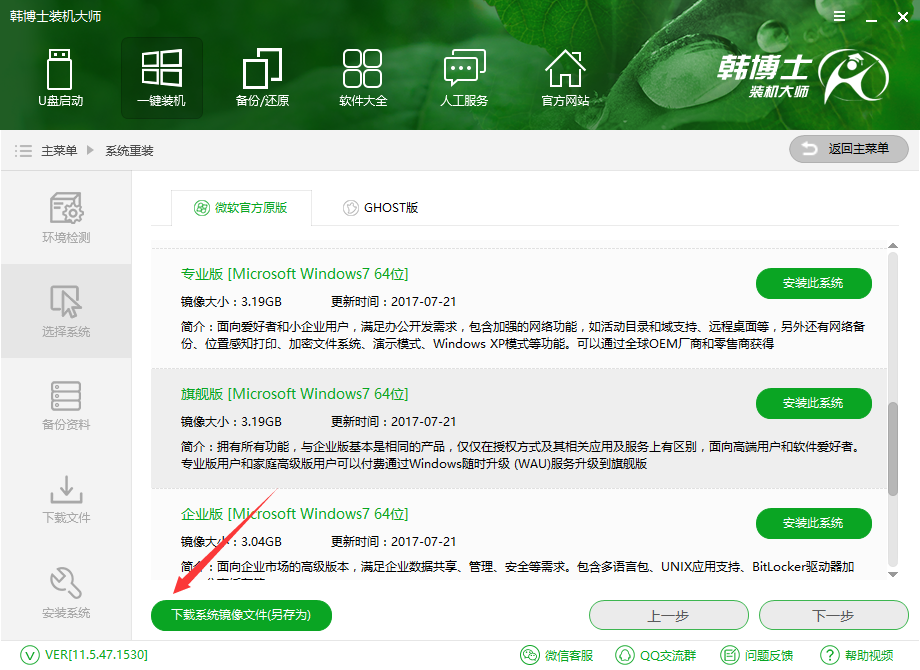
2.原版系統(tǒng)鏡像下載完成后,通過解壓工具解壓系統(tǒng)鏡像文件。也可以使用虛擬光驅(qū)等工具將系統(tǒng)文件進行安裝,或是刻錄到光盤中。
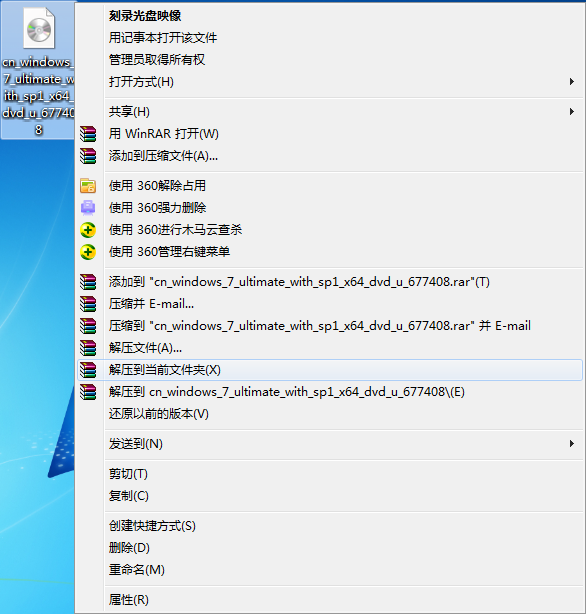
3.解壓完成后,打開“SETUP”程序,建議用管理員身份打開。打開之后會彈出Windows安裝界面。
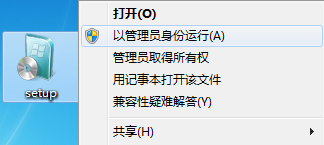
4.在彈出的“安裝Windows”窗口中,點擊現(xiàn)在安裝就可以開始原版win7系統(tǒng)文件的安裝。
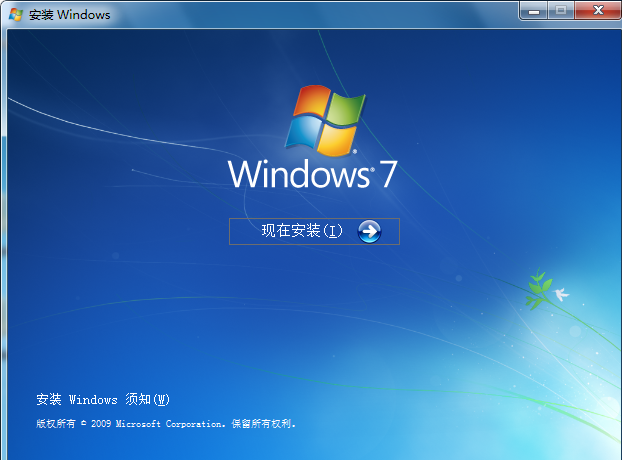
5. 接下來根據(jù)提示進行安裝選擇,一般默認第一個選項即可。選擇完成后就會進入安裝過程,安裝過程中電腦可能會重啟數(shù)次,讓系統(tǒng)自動去完成即可。
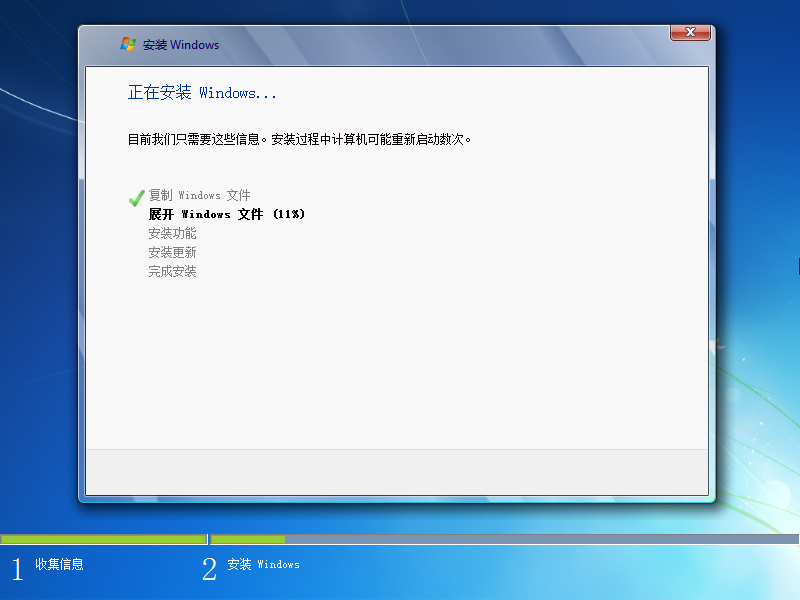
以上就是小編為大家?guī)淼脑鎤in7一鍵重裝系統(tǒng)圖文教程。想要為電腦重裝原版win7系統(tǒng)的用戶,可以通過韓博士裝機大師下載原版win7系統(tǒng)鏡像,再進行一鍵重裝。

